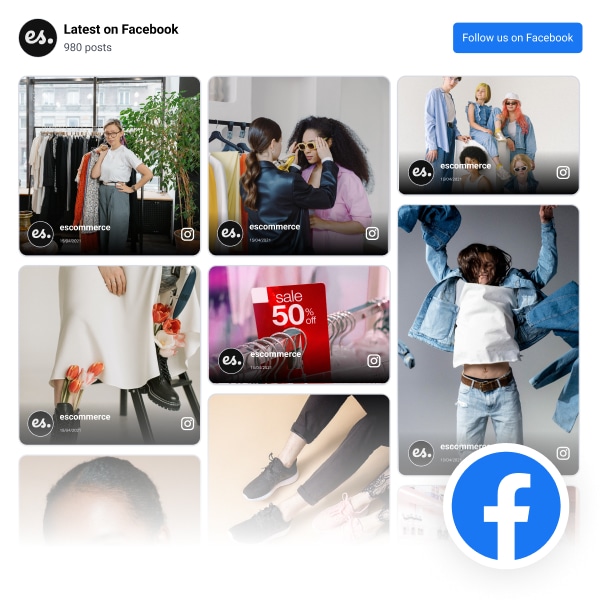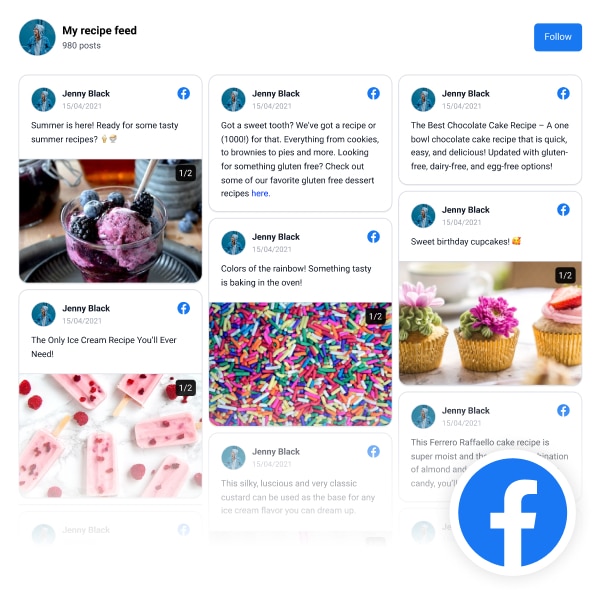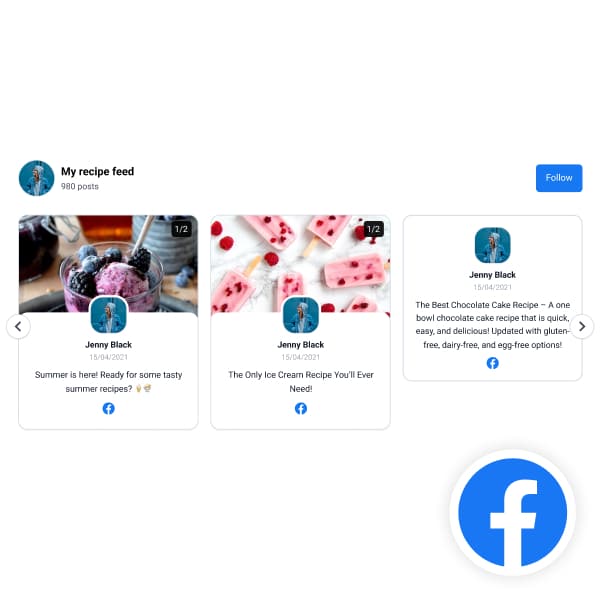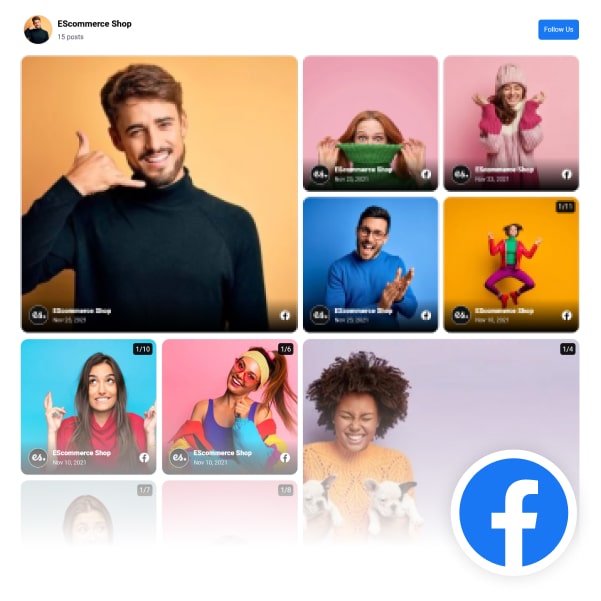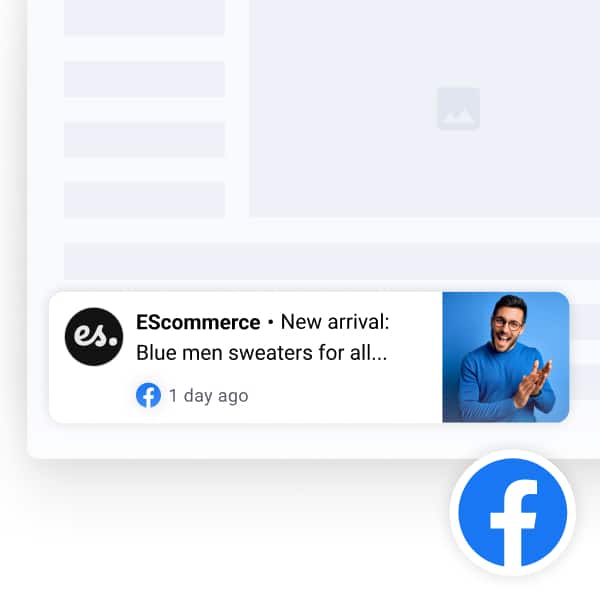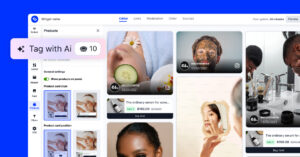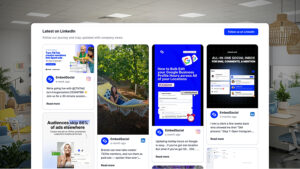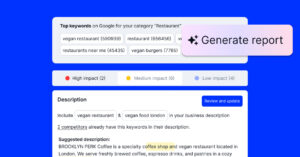La mise à jour de votre site web ne doit pas être considérée comme un second travail. Pourtant, la plupart des marques continuent de mettre à jour Facebook quotidiennement, tandis que leur site reste là à accumuler la poussière numérique.
C'est là que l'intégration de votre flux Facebook change tout. Avec une seule intégration, vos dernières publications, photos et vidéos sont automatiquement mises à jour sur votre site web.
Avec un Plate-forme UGC comme EmbedSocial, Vous n'aurez plus à faire de copier-coller manuel et vous transformerez votre simple flux en un centre social interactif.
Je vais donc vous expliquer comment intégrer un flux Facebook sur votre site web pour le mettre en valeur. preuve sociale et stimulez votre engagement en même temps !
POUR INFORMATION : Intégrer un widget Facebook automatiquement avec le sociale médias agrégateur et la plateforme UGC d'EmbedSocial. Cliquez ci-dessous pour l'essayer gratuitement :
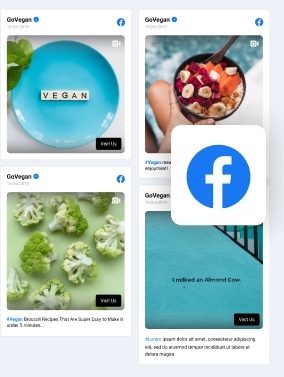
Embarquer Flux Facebook sur votre site web, automatiquement !
Essayer EmbedFeed et ajoutez des posts Facebook de votre page, des mentions ou des posts avec des hashtags spécifiques sur votre site web en quelques clics.
Toutes les fonctionnalités PRO peuvent être annulées à tout moment.
Guide rapide : Intégrer facilement le flux Facebook en 5 étapes simples
Lorsque vous utilisez EmbedSocial, c'est tout ce que vous avez à faire :
- S'inscrire à EmbedSocial et se connecter.
- Connectez votre Facebook et ajoutez une source Facebook.
- Choisissez le widget de votre site web Facebook.
- Personnaliser et modérer le widget intégrable.
- Copiez et intégrez le code du widget sur votre site web.
Une fois que vous avez terminé, voici le type de widget que vous pouvez obtenir :
Guide complet : Comment intégrer un flux Facebook sur un site web ?
Vous vous demandez toujours comment intégrer des posts Facebook sur un site web ? Voici le guide complet avec toutes les captures d'écran pertinentes afin que vous puissiez compléter le processus sans problème :
1. S'inscrire à EmbedSocial et se connecter
Avant toute chose, vous devez créer votre compte EmbedSocial et vous connecter. Vous n'aurez même pas besoin de vous engager maintenant puisque vous pouvez Essayez notre essai gratuit de 7 jours et de l'annuler à tout moment.
2. Connectez votre Facebook et ajoutez une source Facebook
Ensuite, vous devez connecter votre compte Facebook via Sources → ‘Gérer les comptes’ → ‘Ajouter un nouveau compte’. Lorsque vous accédez à la section, appuyez simplement sur Se connecter à Facebook et suivez les instructions à l'écran (vous devrez vous connecter à votre compte Facebook) :
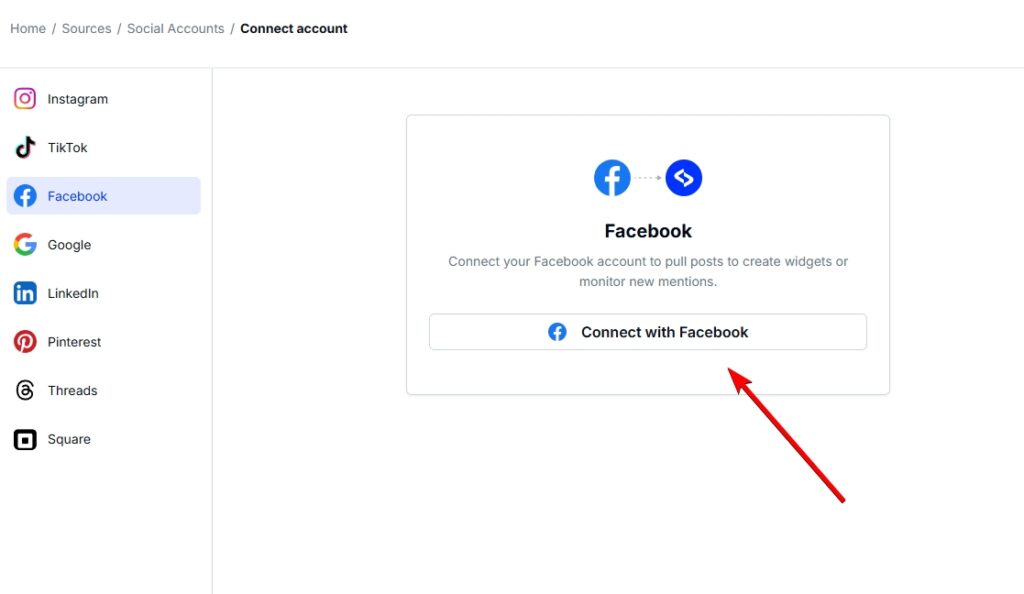
Maintenant, allez sur Sources → Ajouter une nouvelle source et appuyez sur Facebook. Comme indiqué précédemment, vous pouvez choisir entre les posts de la page, les @Mentions et les posts des visiteurs :
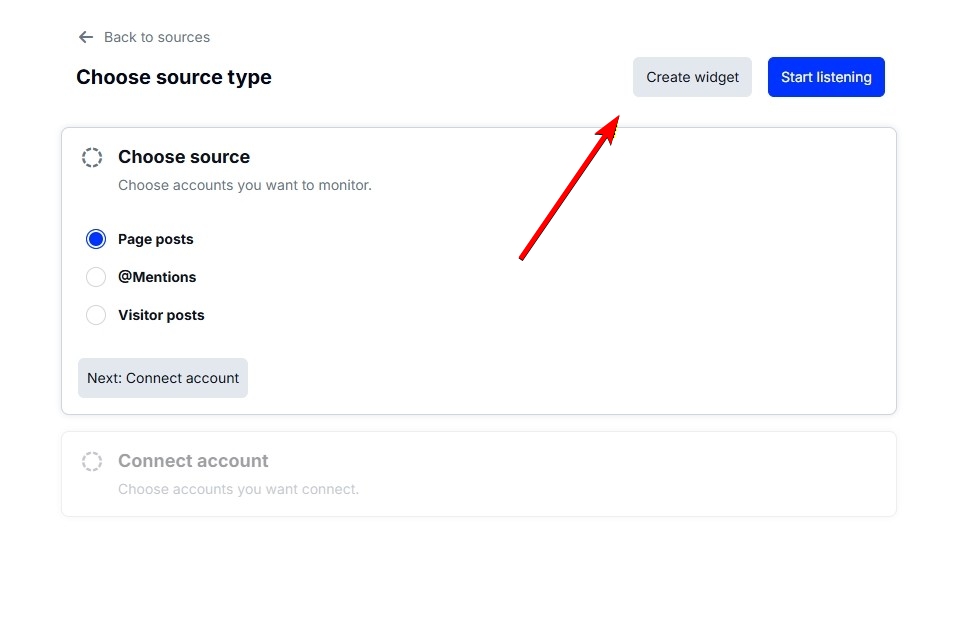
Une fois que vous avez appuyé sur ‘Connecter un compte’, il suffit de sélectionner la page que vous avez connectée précédemment et d'appuyer sur Créer un widget pour être redirigé vers la section des modèles de widgets.
3. Choisissez le widget de votre site web Facebook
Vous avez trois options à ce stade : choisir l'une de nos des modèles classiques prêts à l'emploi (que vous pouvez personnaliser davantage), optez pour notre nouveau Widget AI UGC, qui peut être personnalisé à l'aide de simples invites, ou tapez sur Repartir de zéro pour obtenir un widget vide :
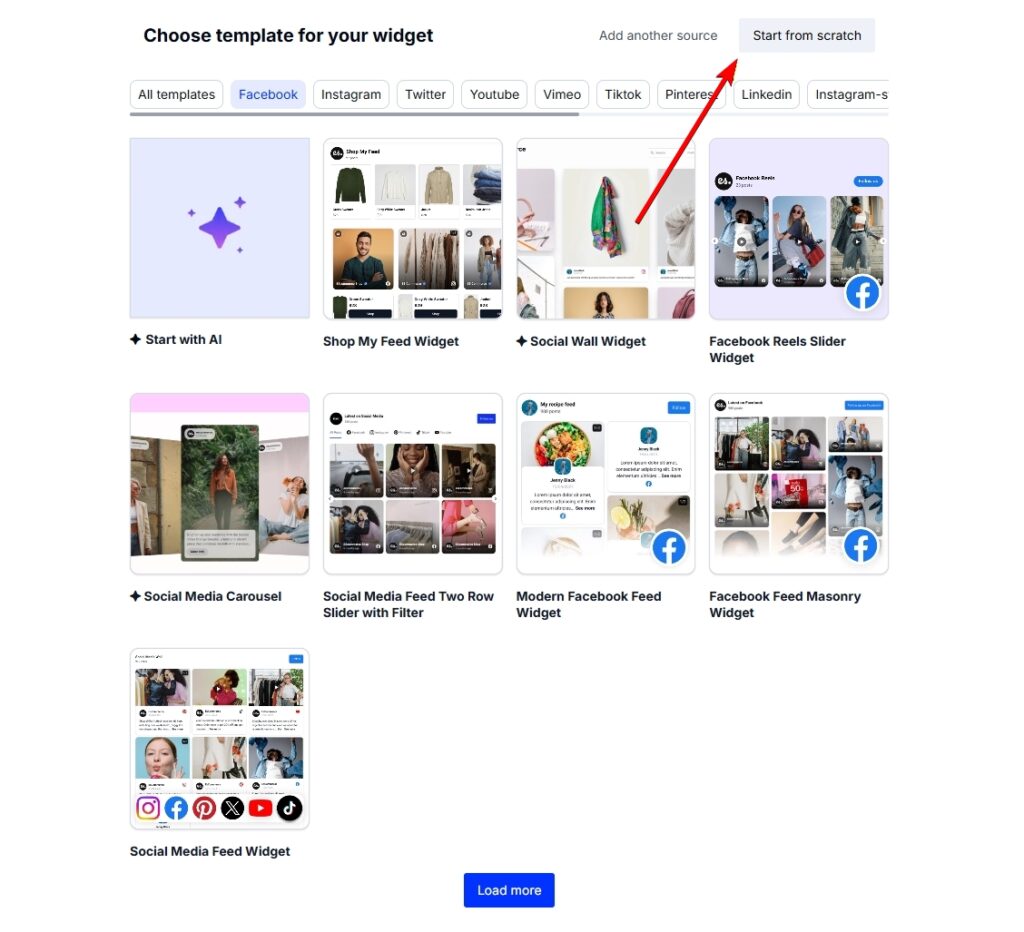
4. Personnaliser et modérer le widget intégrable
Lorsque vous accédez pour la première fois à l'éditeur, vous voyez les principales options de personnalisation dans le menu ruban à gauche et nos options de modération de contenu en haut :
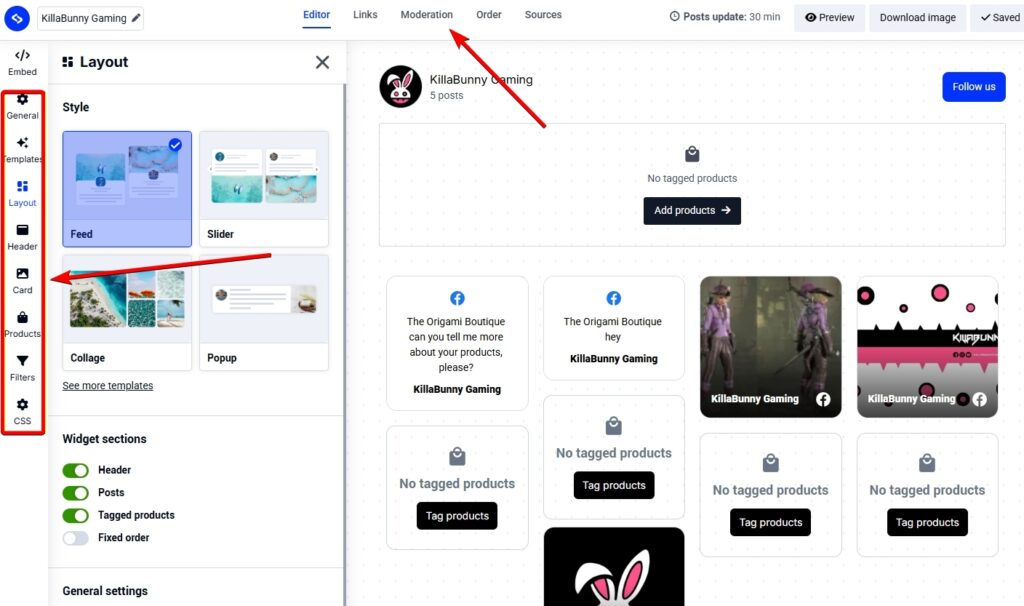
Vous pouvez modifier tout ce qui concerne l'apparence du widget, de la section en-tête qu'il comprend, l'aspect de la cartes postales, qu'il comprenne ou non produits, et même d'aller jusqu'au détail de la modification de l'adresse du site web. couleurs et présence d'un individu les éléments du widget.
Et lorsque vous accédez au Modération et ‘Ordre’ vous pouvez également choisir exactement quels articles apparaissent dans le widget et dans quel ordre :
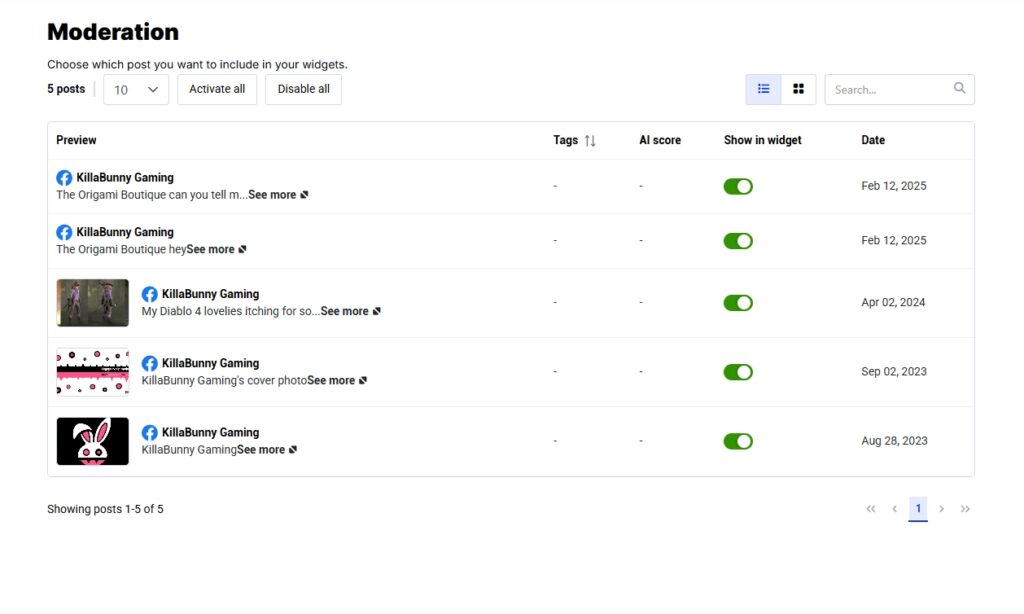
5. Copiez et intégrez le code du widget sur votre site web
Une fois que vous avez terminé vos personnalisations, il vous suffit d'appuyer sur le bouton Embed' (Intégrer) dans le coin supérieur gauche et appuyez sur Copier le code pour obtenir le code d'intégration dans Facebook. Vous devrez coller ce code d'intégration du flux Facebook sur une page web de votre choix (ajoutez d'abord une boîte HTML vide) :
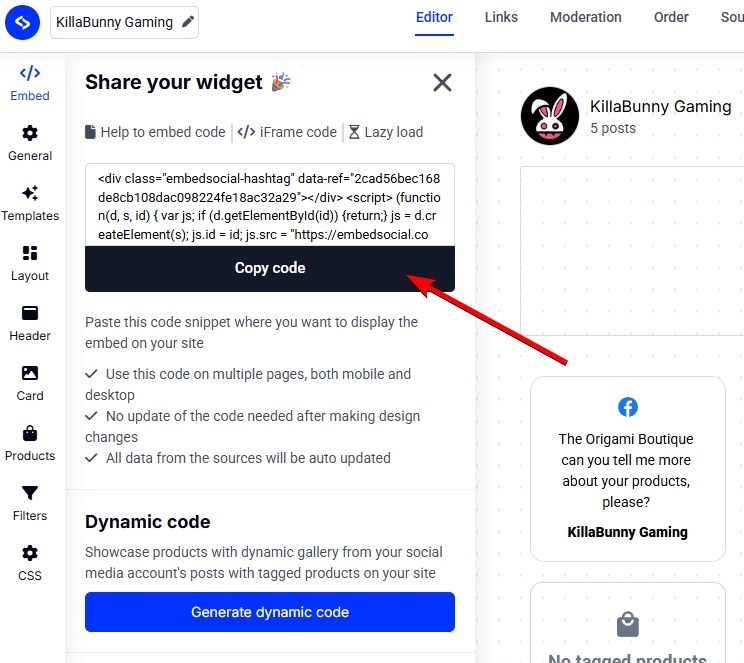
Comment intégrer vos flux Facebook sur différents constructeurs de sites web ?
La meilleure chose à propos de la plateforme d'EmbedSocial est que notre code d'intégration Facebook fonctionne avec presque toutes les plateformes CMS et tous les constructeurs de sites web, y compris, mais sans s'y limiter, Drupal, Wix, Weebly, Shopify, WordPress, Joomla, Wix, Squarespace, Pagecloud, etc.
Et le meilleur, c'est que vous n'aurez pas besoin d'installer quoi que ce soit ou d'avoir des connaissances avancées en matière de codage. Vous n'avez qu'à copier et coller un seul code sur n'importe laquelle de vos pages.
Voici comment procéder pour tous les constructeurs les plus courants :
Comment intégrer des contenus UGC sur Shopify ?

Voici comment intégrer des contenus UGC sur les sites Shopify :
- Connectez-vous à votre compte Shopify après avoir copié le code du widget intégrable dans EmbedSocial ;
- Naviguez jusqu'à la page Pages et cliquez sur Ajouter une page;
- Dans le cadre de la Contenu le code incorporable ;
- Sélectionnez la page où vous souhaitez que le code apparaisse et appuyez sur Sauvegarder.

Comment intégrer des contenus UGC sur Squarespace ?

Voici comment intégrer des contenus UGC sur les sites Squarespace :
- Copiez le code de votre widget EmbedSocial et connectez-vous à votre compte Squarespace ;
- Choisissez la page sur laquelle vous souhaitez que les avis apparaissent ;
- Cliquez sur Ajouter une nouvelle section et ensuite Ajouter un bloc à l'endroit où vous souhaitez afficher le widget ;
- Dans la liste des blocs, sélectionnez Emboîter‘ ;
- Cliquez sur le bloc, sélectionnez ‘Extrait de code", et cliquez sur ‘Intégrer les données" ;
- Enfin, dans la boîte de code, collez le code de révision copié ;
- Veillez à enregistrer et à publier vos modifications sur Squarespace.
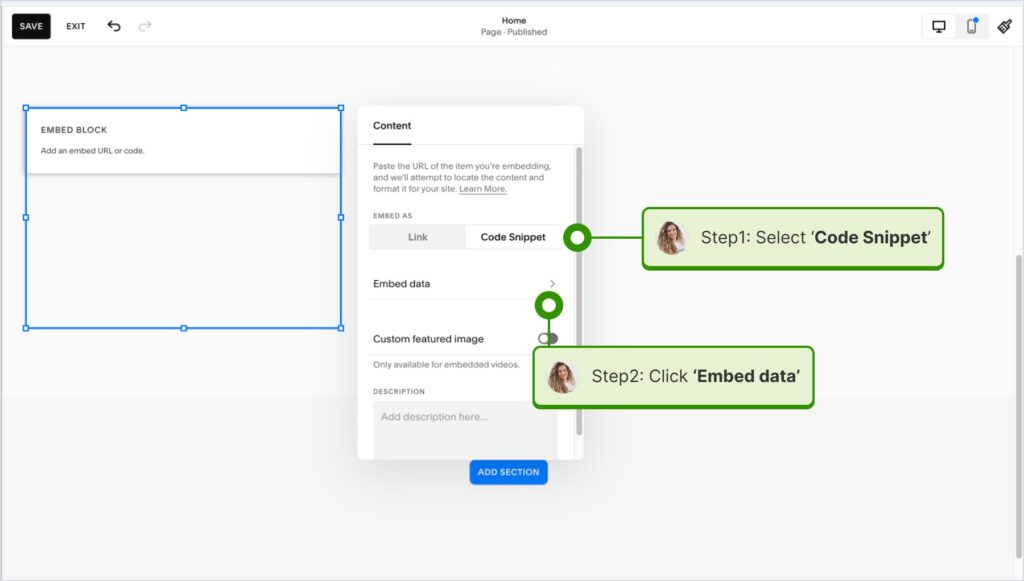
Comment intégrer un contenu UGC sur Wix ?

Voici comment intégrer des contenus UGC sur les sites Wix :
- Connectez-vous à votre éditeur Wix et choisissez la page et l'emplacement pour ajouter le widget ;
- Cliquez sur le bouton Icône "+" (+) dans le coin supérieur gauche pour ajouter un nouvel élément ;
- Trouver le Embed & Social et tapez Code d'intégration;
- Collez le code et appuyez sur Mise à jour.
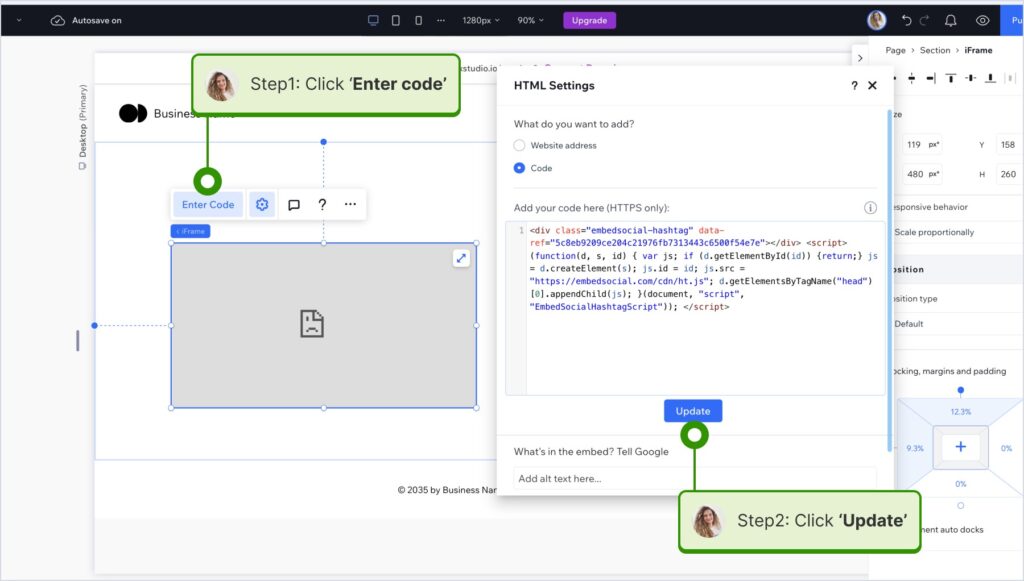
Comment intégrer un contenu UGC dans Webflow ?

Voici comment intégrer des contenus UGC sur les sites Webflow :
- Après avoir créé le widget dans EmbedSocial, connectez-vous à votre compte Webflow ;
- Allez dans la vue d'édition de votre site web dans Webflow ;
- Choisir de Ajouter un élément dans Webflow et sélectionnez l'option Élément "Embed;
- Faites-le glisser et déposez-le à l'endroit où vous souhaitez que vos commentaires apparaissent ;
- Dans le champ de saisie, collez le code EmbedSocial copié.

Comment intégrer un contenu UGC sur Pagecloud ?
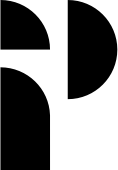
Voici comment intégrer des contenus UGC sur les sites Pagecloud :
- Après avoir copié le code EmbedSocial, connectez-vous à votre Pagecloud compte ;
- Commencez à modifier la page web où vous souhaitez que les commentaires apparaissent ;
- Tapez sur Apps dans le menu du ruban de gauche et sélectionnez Embed' (Intégrer);
- Collez le code EmbedSocial dans le champ popup et cliquez sur Ok pour terminer le processus.

Comment intégrer des contenus UGC sur Google Sites ?
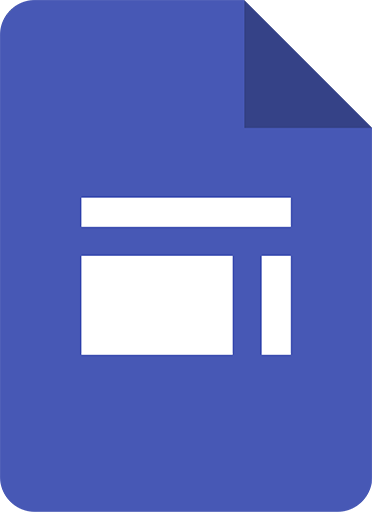
Voici comment intégrer des contenus UGC sur Google Sites :
- Une fois que vous avez copié le code de votre widget intégrable dans EmbedSocial, connectez-vous à votre compte Google Sites ;
- Naviguez jusqu'à la page où vous souhaitez intégrer le widget ;
- Utiliser le Onglet "Insérer dans Google Sites et choisissez l'endroit où vous souhaitez placer le widget ;
- Choisir 'Embarquer' dans le menu et collez le code copié dans la boîte de dialogue ;
- Cliquez sur 'Suivantet ensuiteInsérer' pour finaliser l'intégration.
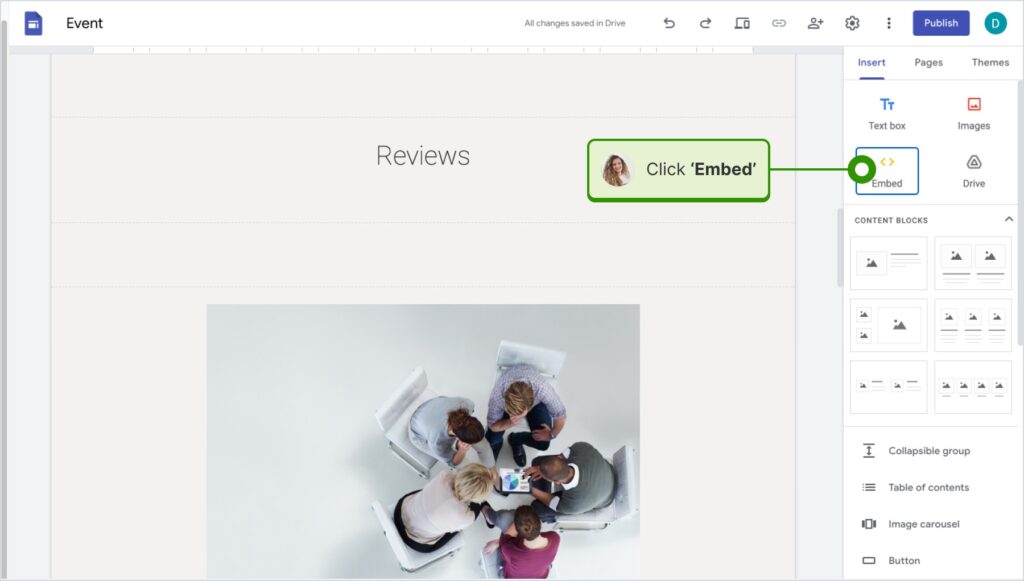
Comment intégrer des contenus UGC dans Elementor ?
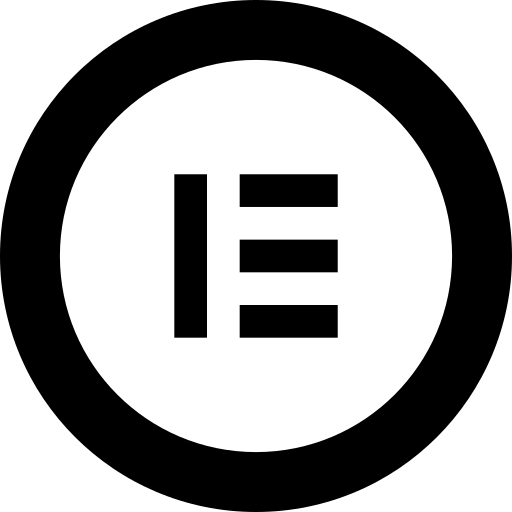
Voici comment intégrer des contenus UGC dans Elementor :
- Connectez-vous et accédez à la page où vous souhaitez ajouter les commentaires ;
- Appuyez sur une section vide et choisissez l'option Bloc "HTML dans la section gauche du ruban ;
- Faites-le glisser et déposez-le sur la page et collez le code du widget dans le champ vide ;
- Mettez à jour et publiez la page pour voir le widget en direct.
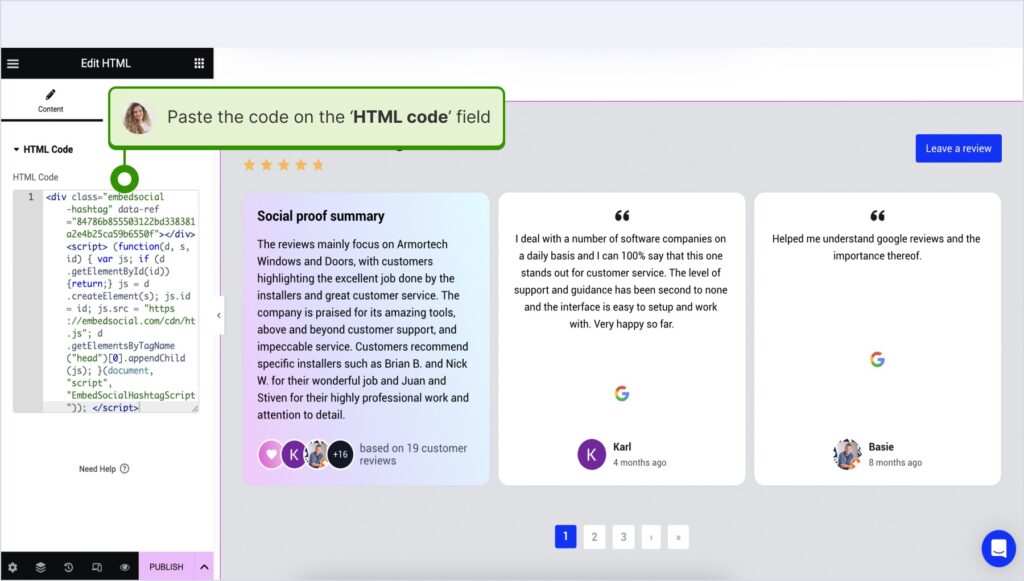
Comment intégrer l'UGC dans Notion ?
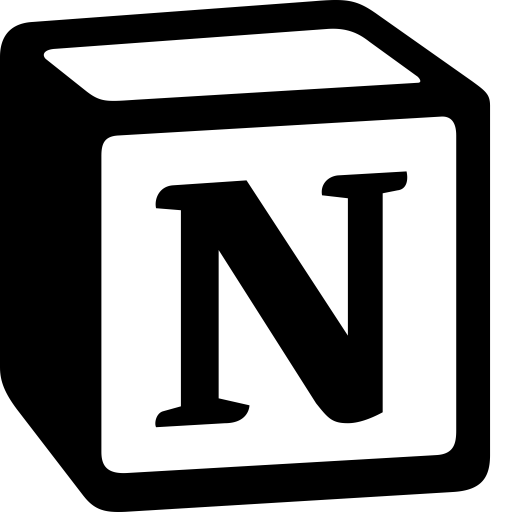
Voici comment intégrer des contenus UGC dans Notion :
- Après avoir copié le code du widget, se connecter à Notionet accéder à la page correspondante ;
- Tapez le /embed et, dans le menu déroulant, choisissez la commande Option "Embed" (intégrer);
- Collez l'URL et cliquez sur le lien "Embed link" (lien intégré) pour ajouter vos commentaires à Notion.

Comment intégrer des CGU sur des sites web HTML ?
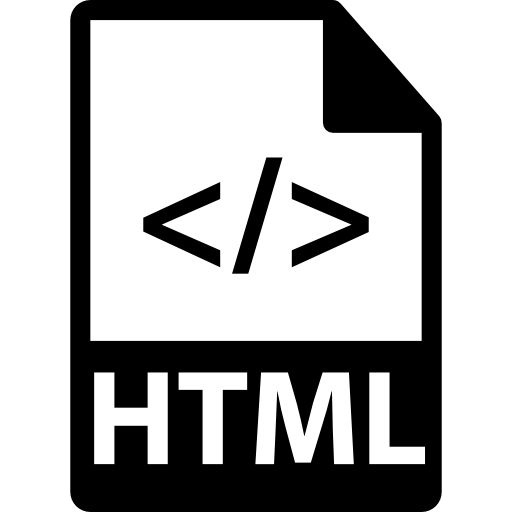
Voici comment intégrer le CGU dans les sites HTML
- Copiez la revue du widget EmbedSocial à partir de la section Onglet "Embed dans le coin supérieur gauche de l'éditeur ;
- Ouvrez le fichier HTML de votre site web, qu'il s'agisse d'une nouvelle page ou d'une page existante ;
- Collez le code d'intégration EmbedSocial copié à l'endroit où vous souhaitez que les commentaires s'affichent.

Quels types de flux Facebook pouvez-vous intégrer ?
Vous pouvez intégrer plusieurs types de contenu Facebook sur votre site web, mais seuls trois d'entre eux peuvent être extraits automatiquement via l'API officielle de Facebook.
Sources API Facebook (synchronisation automatique) :
- Postes de la page-Affichez les publications de votre page publique dans un flux en temps réel et mis à jour automatiquement ;
- Mentions sur les pages-afficher du contenu généré par l'utilisateur à partir des mentions d'autres personnes ;
- Messages des visiteurs-les posts que les visiteurs publient directement sur la ligne de temps de votre page FB ;
Cependant, vous pouvez toujours ajouter des téléchargements personnalisés à votre flux FB, notamment :
- Photos et albums-intégrer des captures d'écran ou des fichiers téléchargés si vous avez besoin d'albums spécifiques ;
- Intégrer des vidéos Facebook-ajouter des vidéos manuellement lorsqu'elles ne sont pas accessibles via l'API ;
- Publications sur le profil Facebook-s'insérer uniquement si le message est public et s'il a été téléchargé manuellement ;
- Commentaires-intégrer les avis sur Facebook manuellement lorsqu'ils ne sont pas disponibles via l'API native ;
Remarque : Vous devez toujours vous assurer que le contenu que vous intégrez est public et qu'il respecte les conditions de Facebook avant de l'ajouter aux pages de votre site web.
Comment intégrer le flux Facebook via la méthode native ?
Il existe un moyen pour les utilisateurs de Facebook d'intégrer un mur Facebook et/ou des messages individuels via une interface officielle. Plugin de page et Widget Posts intégrés. Voici comment les utiliser :
Comment utiliser le plugin Facebook Page pour intégrer votre page ?
Suivez les étapes suivantes pour intégrer le widget de votre page Facebook :
- Accéder à la Plugin page Facebook page.
- Ajoutez l'URL de votre page dans le champ ‘champ ’href".
- Personnaliser les onglets de la page visible.
- Vous pouvez ajouter votre chronologie, des messages et/ou des événements.
- Définir la largeur et la hauteur du widget du flux Facebook.
- Presse ‘Obtenir un code’ et copiez le code JavaScript ou iFrame.
- Collez le code sur votre site web dans une boîte HTML vide.
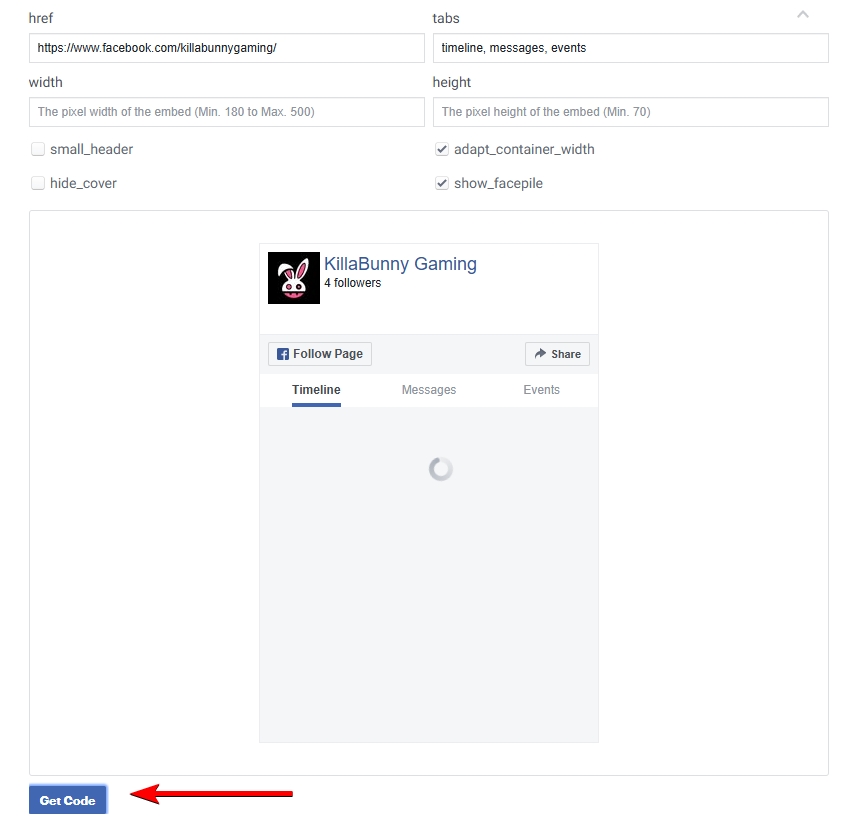
Note: Ce widget de timeline de page Facebook ne dispose pas de la fonctionnalité permettant de personnaliser votre flux en termes de couleurs, de mise en page, de contenu, etc.
Comment intégrer des posts Facebook individuels via l'outil natif ?
Vous pouvez également utiliser la page Facebook Embedded Posts pour intégrer des messages individuels :
- Accéder à la Posts intégrés à Facebook page.
- Ajoutez l'URL de votre page dans le champ ‘champ ’href".
- Définir la largeur du widget (pas d'autres options de personnalisation).
- Presse ‘Obtenir un code’ et copiez le code JavaScript ou iFrame.
- Collez le code sur votre site web dans une boîte HTML vide.
Voici comment ce widget apparaîtra sur votre site web s'il est bien fait :
Remarque : Vous pouvez uniquement personnaliser la largeur du widget. Rien d'autre !
Pourquoi intégrer un flux Facebook dans un site web ?
L'intégration d'un flux Facebook sur un site web permet d'obtenir un contenu frais, social et digne de confiance sans avoir à lever le petit doigt, ce qui inclut, mais sans s'y limiter, les éléments suivants :
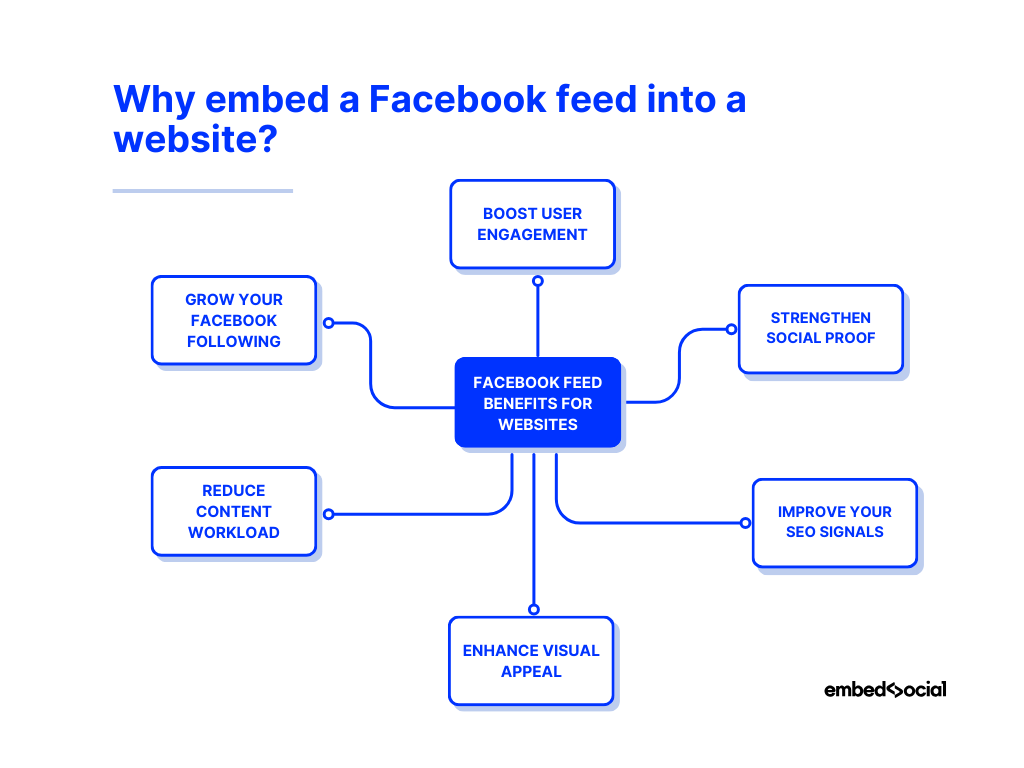
- Stimuler l'engagement des utilisateurs-vous pouvez inciter les visiteurs à rester plus longtemps sur votre site grâce à des posts en temps réel présentant vos nouveaux produits et services ;
- Renforcer preuve sociale-en mettant en valeur des avis en ligne authentiques, des mentions, et contenu généré par l'utilisateur qui instaure instantanément la confiance ;
- Améliorez vos signaux de référencement-Lorsque vous ajoutez du contenu frais et indexable, vous aidez les moteurs de recherche tels que Google à considérer votre site comme actif, ce qui permet de maintenir votre classement ;
- Améliorer l'attrait visuel-ne doivent pas se contenter d'un site web statique, puisqu'un site web statique peut être utilisé par les entreprises. flux de médias sociaux apporte du contenu multimédia, des photos et des vidéos directement sur vos pages ;
- Réduire la charge de travail liée au contenu-réutiliser vos posts Facebook au lieu de créer un nouveau contenu de site web, ce qui libère du temps et des efforts pour d'autres tâches ;
- Augmentez votre audience sur Facebook-Lorsque vous intégrez un mur Facebook sur votre site, vous permettez aux visiteurs de vous découvrir et de vous suivre sur Facebook ;
De toute évidence, l'intégration d'un flux Facebook sur un site web transforme votre page en un reflet vivant de la présence sociale de votre marque. C'est ce que vous voulez ! Faites-moi confiance.
Utilisez EmbedSocial pour intégrer votre flux Facebook
EmbedSocial est un agrégateur de médias sociaux avec une intégration API directe avec toutes les principales plateformes de médias sociaux, telles que Facebook, Instagram, X, Threads, et plus encore.
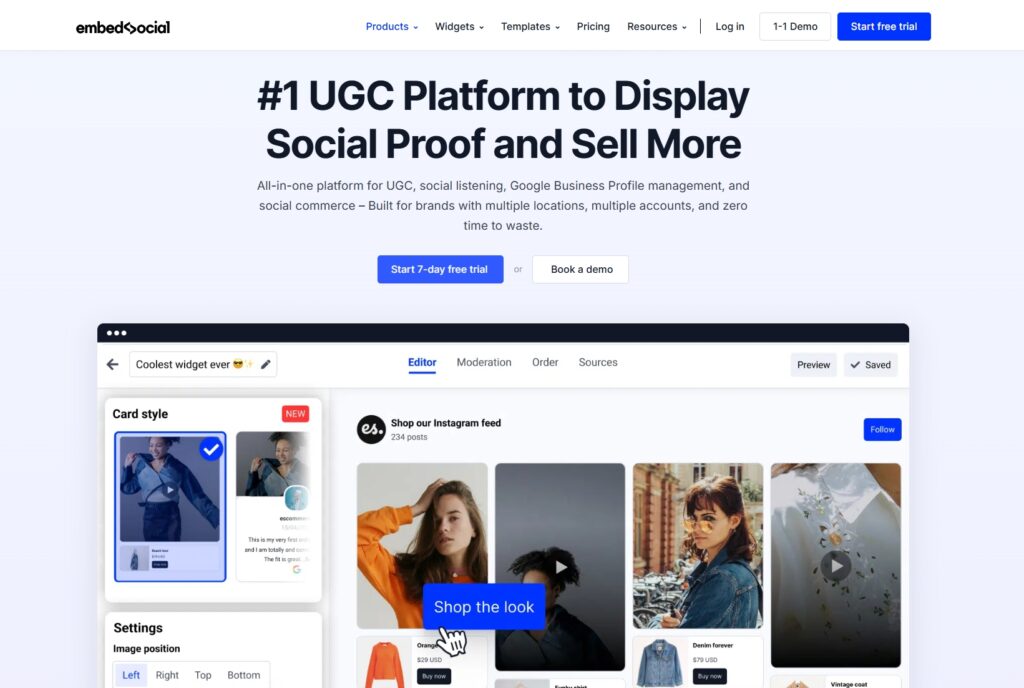
Il s'agit d'un outil qui vous permet d'intégrer les flux de Facebook et d'autres médias sociaux à votre site web. Il présente en outre de nombreux avantages :
- Fonctionne avec tous les constructeurs : EmbedSocial permet une intégration facile avec 99% de toutes les plateformes de sites web, telles que WordPress, Shopify, Webflow, etc ;
- Personnalisation approfondie : Créez un flux Facebook entièrement personnalisé et adaptez-le au design et à la marque de votre site web via notre éditeur standard ou notre éditeur AI ;
- Conception adaptée : Le flux Facebook intégré au site web est réactif, ce qui signifie qu'il s'affichera correctement sur les ordinateurs de bureau, les tablettes et toutes sortes d'appareils mobiles ;
- Modération du contenu : Modérez entièrement le contenu qui apparaît dans votre fil d'actualité et mettez en place des filtres automatiques qui ne présenteront correctement que le contenu pertinent ;
- Mises à jour automatiques : Votre flux Facebook pour le site web sera automatiquement mis à jour avec le nouveau contenu lorsqu'il est publié sur Facebook, ce qui vous fera gagner beaucoup de temps ;
- Avantages pour le référencement : En intégrant un flux Facebook sur votre site web, vous maintenez le contenu de votre site web à jour, ce qui peut potentiellement bénéficier à votre référencement.
- Combinez les flux sociaux : Vous pouvez également ajouter du contenu provenant de vos autres médias sociaux, tels que Instagram, TikTok, Threads, etc.
Vous pouvez commencer par personnaliser de nombreux modèles de Facebook. widgets pour sites web lorsque vous vous inscrivez auprès de EmbedSocial, ou même en décrire un à l'aide de notre Widget AI UGC caractéristiques.
Vous cherchez un exemple de flux Facebook sur un site web ? Voici plusieurs modèles de widgets Facebook prêts à ajouter immédiatement un flux Facebook à un site web :
Conclusion : Incorporez le flux Facebook pour garder votre site Web à jour !
Intégrer un flux Facebook à votre site web est l'un des moyens les plus simples de faire vivre vos pages avec un contenu réel et toujours frais. Au lieu de réécrire les articles ou de les mettre à jour manuellement, votre site récupère tout automatiquement, des articles aux mentions et au contenu des visiteurs.
Cependant, l'option d'intégration native n'est pas toujours la meilleure option car elle est très limitée en termes de personnalisation et de contenu que vous pouvez présenter.
C'est la raison pour laquelle il est préférable d'opter pour un tiers agrégateur de médias sociaux comme EmbedSocial, Il dispose de tous les outils nécessaires à la création d'un widget qui donne l'impression d'être un outil d'aide à la décision. juste ce qu'il faut sur votre site !
Quelle que soit l'option choisie, l'objectif est le même : faire de votre site web une extension vivante de votre présence sociale. Et avec notre plateforme, vous pouvez aller plus loin avec modération avancée, mises en page personnaliséeset flux multi-réseaux qui se mettent à jour eux-mêmes.
N'attendez pas ! Ajoutez votre flux une seule fois et laissez-le fonctionner pour toujours !
POUR INFORMATION : Intégrer un widget Facebook automatiquement avec le sociale médias agrégateur et la plateforme UGC d'EmbedSocial. Cliquez ci-dessous pour l'essayer gratuitement :
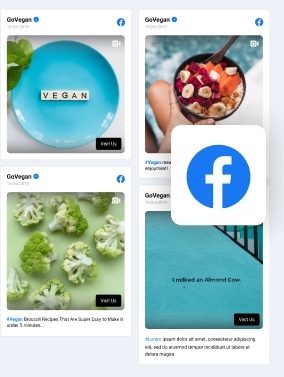
Embarquer Flux Facebook sur votre site web, automatiquement !
Essayer EmbedFeed et ajoutez des posts Facebook de votre page, des mentions ou des posts avec des hashtags spécifiques sur votre site web en quelques clics.
Toutes les fonctionnalités PRO peuvent être annulées à tout moment.
FAQ sur l'intégration du flux Facebook
Pouvez-vous intégrer un flux Facebook ?
Oui, vous pouvez intégrer un flux Facebook sur n'importe quel site web à l'aide du plugin de page Facebook ou d'un widget de flux Facebook tiers tel que EmbedSocial, qui vous permet d'afficher automatiquement les messages, les mentions et les messages des visiteurs.
Est-il légal d'intégrer du contenu Facebook ?
Oui, tant que la publication est publique et que vous utilisez les outils d'intégration officiels de Facebook ou une intégration API approuvée telle que EmbedSocial. Les messages privés ou à diffusion restreinte ne peuvent pas être intégrés légalement.
Comment afficher une publication Facebook sur un site web ?
Ouvrez le message Facebook, cliquez sur les trois points, sélectionnez Embed' (Intégrer), et copiez le code généré dans le code HTML de votre site. Des outils comme EmbedSocial peuvent également afficher automatiquement les posts dans un widget de flux.
Que se passe-t-il lorsque vous intégrez des publications Facebook ?
Lorsque vous intégrez une publication Facebook sur votre site web ou votre blog, les visiteurs de votre site web peuvent voir et interagir avec la publication (aimer, commenter, partager) directement à partir de votre site sans visiter Facebook.
Que signifie "intégrer" sur une page Facebook ?
Intégrer une page Facebook signifie intégrer des messages ou des flux spécifiques de la page dans un site web ou un blog, ce qui permet aux utilisateurs d'interagir avec le contenu directement à partir du site externe.
Qu'est-ce qu'un flux Facebook ?
Un flux Facebook est un flux continuellement mis à jour de publications, de photos, de vidéos et d'activités provenant d'une page Facebook. C'est le principal espace social où les adeptes d'une marque peuvent voir du nouveau contenu et participer aux mises à jour en temps réel.
Comment intégrer une page Facebook sur un site web ?
Si vous souhaitez ajouter un mur Facebook à votre site web, il vous suffit d'utiliser le plugin de page Facebook ou un widget de flux Facebook tiers comme EmbedSocial. Saisissez l'URL de votre page, générez le code d'intégration et collez-le dans le code HTML de votre site.